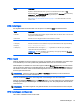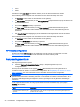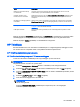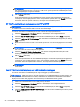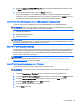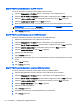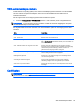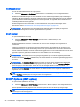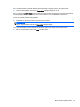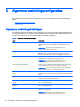HP ThinPro 5.1 - Administrator's Guide
VNC-schaduwkopie maken
Virtual Network Computing (VNC) is een extern bureaubladprogramma waarmee u het bureaublad
van een externe computer kunt bekijken. Ook kunt u het bureaublad met een lokale muis en
toetsenbord besturen.
Ga als volgt te werk om het hulpprogramma VNC-schaduw te openen:
▲
Selecteer Management > VNC Shadow (Beheer > VNC-schaduw) in het configuratiescherm.
OPMERKING: U moet de client opnieuw opstarten voordat de eventuele wijzigingen in de opties
van VNC-schaduwkopie van kracht worden.
De volgende tabel bevat meer informatie over de beschikbare opties van het hulpprogramma VNC-
schaduw.
Optie Beschrijving
VNC-schaduw activeren Hiermee kunt u VNC-schaduwkopie inschakelen.
VNC - Alleen-lezen Maakt de VNC-sessie alleen-lezen.
VNC - Wachtwoord gebruiken Bij het openen van de client met VNC is een wachtwoord vereist.
Klik op Set Password (Wachtwoord instellen) voor het instellen van
het wachtwoord.
VNC - Gebruiker melden om weigeren toe te staan Hiermee wordt een meldingsvenster op het externe systeem
weergegeven die zorgt dat de externe gebruiker een melding krijgt
zodra iemand probeert verbinding te maken met VNC. De
gebruiker kan de toegang toestaan of weigeren.
VNC - Tijdslimiet voor weergave melding Met deze optie kunt u aangeven hoe lang (in seconden) het
externe meldingsvenster wordt weergegeven.
Meldingsbericht gebruiker Hiermee kunt u een bericht weergeven in het meldingsvenster
voor de externe gebruiker.
Verbindingen standaard weigeren Als deze optie ingeschakeld is, wordt de VNC-verbinding
standaard geweigerd zodra de ingestelde tijd is verstreken.
VNC-server nu opnieuw instellen Stelt de VNC-server opnieuw in na het toepassen van de nieuwe
instellingen.
Certificaten
OPMERKING: Ga naar http://www.openssl.org/docs/apps/x509.html voor meer informatie over het
gebruik van Linux-certificaten.
VNC-schaduwkopie maken 25